После нескольких недель или месяцев работы операционной системы свободное пространство на диске C:\ заметно исчезает. При внимательном изучении распределения места оказывается, что несколько гигабайт занимает каталог Windows.old. Это папка, куда ОС помещает файлы, которые подвергаются изменению во время её обновления. Разберёмся, как удалить папку Windows.old в Windows 10 и можно ли это делать.
Привычным способом избавиться от директории невозможно, да и не рекомендовано. Часть файлов, которые таким образом будут удалены, нужны для работы самого движка восстановления системы из точки отката. Для удаления папки со всеми затрагиваемыми во время очередного обновления файлами существует несколько системных инструментов. В сборке 1809 появился новый способ решения проблемы.
Параметры
1. Откройте контекстное меню Пуска и вызовите «Параметры».
2. Выберите «Система».
3. Перейдите в подраздел «Память устройства» и кликните «Настроить контроль памяти…».
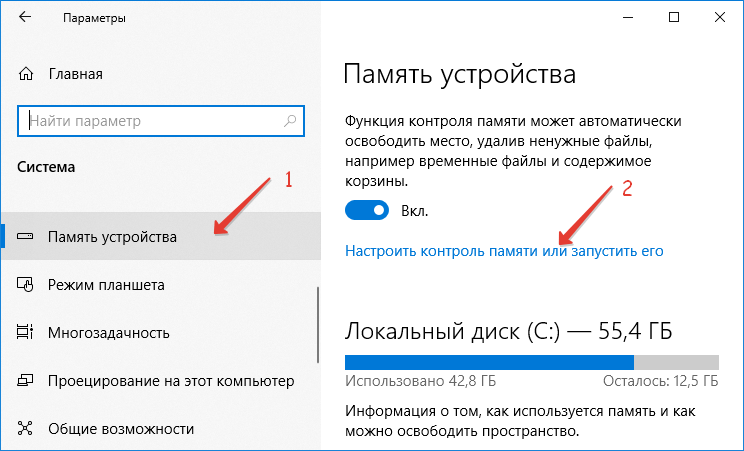
4. Поставьте флажок в поле «Удалить предыдущие версии Windows» и нажмите «Очистить сейчас».
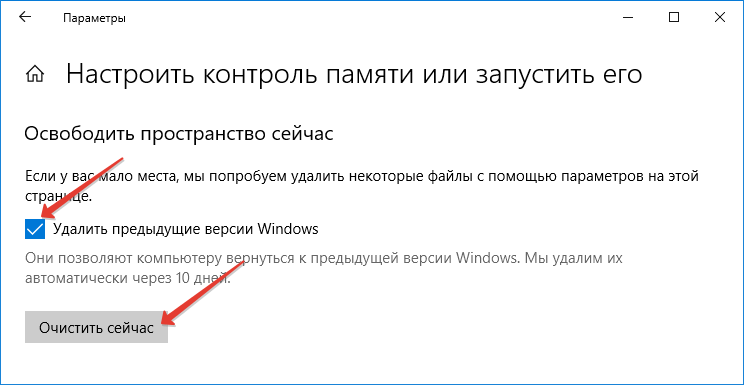
Через десяток секунд весь каталог полностью исчезнет с системного раздела, минуя корзину.
Очистка диска
После обновления до Windows 10 с предыдущей её версии каталог Windows.old занимает десятки гигабайт. И его можно убрать ещё одним способом.
1. Запустите команду «cleanmgr» через диалог «Выполнить».
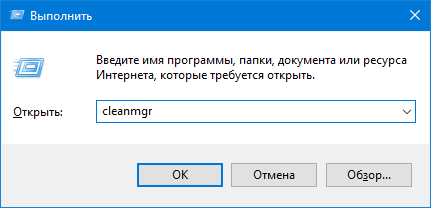
2. Подождите, пока утилита оценит место на диске, которое сможет освободить.
3. Жмите «Очистить системные файлы».
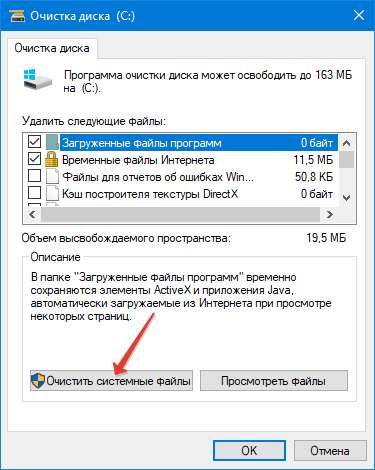
4. Отметьте флажком «Предыдущие установки…» (попутно можете избавиться и от остального мусора, отметив соответствующие пункты флажками) и кликайте «OK».
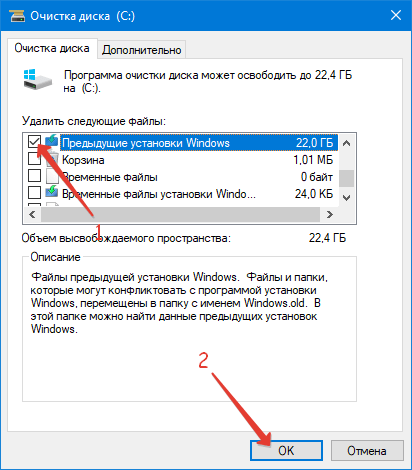
5. Подтвердите выполнение операции.
Если каталог и не исчезнет, то основная часть его содержимого точно будет удалена.
Командная строка
При наличии привилегий администратора удалять с диска содержимое папки можно и через командную строку.
1. Запустите её с правами администратора, например, через контекстное меню Пуска.
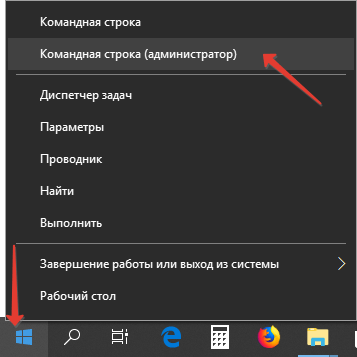
2. Выполните команду: «rd /s /q c:\windows.old», где:
- rd – команда удаления каталогов;
- /s – параметр, благодаря которому будет очищено всё содержимое указанной директории;
- /q – атрибут, который избавит от подтверждения выполнения операции (не придётся жать «Y», а затем – «Enter»;
- c:\ – путь к системному разделу вашего компьютера (он не всегда является диском C).
Через 30 дней с момента обновления приложение Очистка диска автоматически удаляет все касающиеся апдейта файлы Виндовс 10 (соответствующая задача присутствует в Планировщике заданий).

Встречаются по симпатии, феи проститутки Альметьевска, всегда с желанием и настроением, проверь - redalmetevsk.ru. Явный плюс, что девушки оставляя на сайте redalmetevsk.ru свою анкету, размещают достоверные фото. Сексапильные феи проститутки Альметьевска, сочные и сладкие, они такие модельные и нежные, что сегодня у тебя будет лучший интимный досуг. Прелестницы ждут тебя.
 gazpret.ru
gazpret.ru
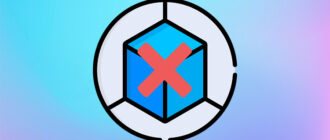
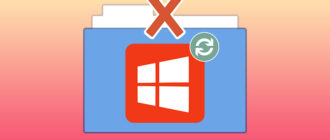
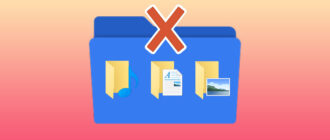



Добрый день наткнулся на вашу статью и решил сам попробовать все способы которые здесь указаны. Утверждаю все они рабочие и грамотно изложены. До вашей стати у меня били проблем с удалением памяти и после некоторых способов на других сайтах компьютер начинал работать не корректно и выскакивали огромное количество ошибок.
Все привет. Первый раз пишу отзыв, но эмоции переполняют.
Спасибо разработчикам за такие сайты, с компьютером, честно говоря, на вы, поэтому данная статья очень выучила. Не знаю, как бы без неё разобралась бы со всем)
А ведь на самом деле, все оказалось куда проще, чем я думала.
Теперь буду чаще заходить на ваш сайт и советовать его друзьям.
Спасибо ещё раз разработчикам и всем хорошего дня, думаю теперь стану вашим постоянным пользователем.
Доброго времени дня и ночи.
Такого Рода проблема, решил воспользоваться абсолютно всеми Вашими рекомендациями, однако никак не единственный отнюдь не посодействовал.
Пытался также 1-ый также 2-ой метод. При 1-ом осталась папка user, 2-ой метод «отказ во доступе».
Таким Образом же пытался unlocker, однако в период удаления выпрыгивает регулярно ошибка файл поврежден (внутри папке temp).
Пытался через стороннюю ОС (вместе с загрузочной флешки) применяя Unlocker, ошибка удаления. Которые меры осуществить еще возможно?
Правда долго старалась освободить место на компьютере, думаю удалила Всё что можно было и нельзя ( помоему после этих манипуляции у моего компьютера будут проблемы, но ладно, сейчас главное освободить место)) перерыла весь интернет чтобы найти решение моей проблемы и нашла данную статью. Что сказать? Очень выручили, спасибо вам.